Спосіб 1: Вхід через браузер
Поки що немає офіційного додатку TikTok, який би працював на комп'ютері, однак час від часу розробники оновлюють сайт, додаючи нові функції. Ви можете відкрити його через браузер, увійти в обліковий запис для перегляду підписок і завантаження відео або ж просто дивитися рекомендації без попередньої авторизації.
- Клікніть за посиланням вище, щоб потрапити на головну сторінку сайту. Через неї одразу можна дивитися рекомендації або переходити на сторінки певних блогерів. Для авторизації у своєму профілі натисніть кнопку "Увійти".
- Виберіть варіант входу або приступайте до створення нового облікового запису, слідуючи інструкціям, що відображаються на екрані.
- При авторизації через інші соціальні мережі або поштові служби з'явиться спливаюче вікно, де підтвердіть акаунт, щоб завершити вхід.
- Тепер натисніть на аватарку для переходу в налаштування або завантаження нових відео, або відкрийте розділ "Підписки", щоб переглянути нові кліпи від відстежуваних тиктокерів.
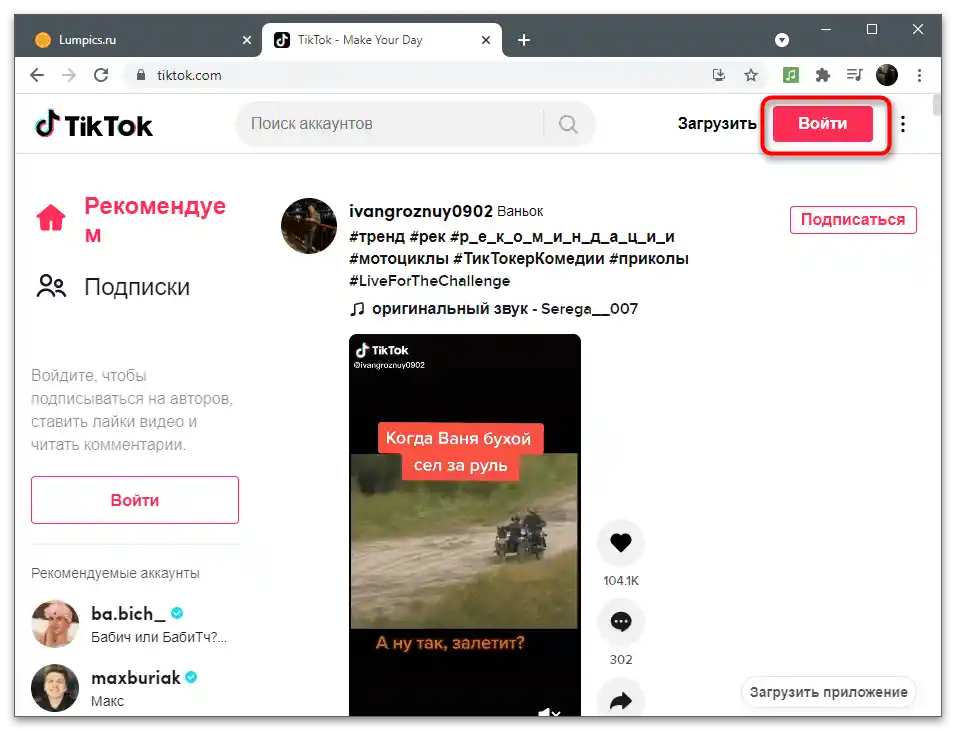
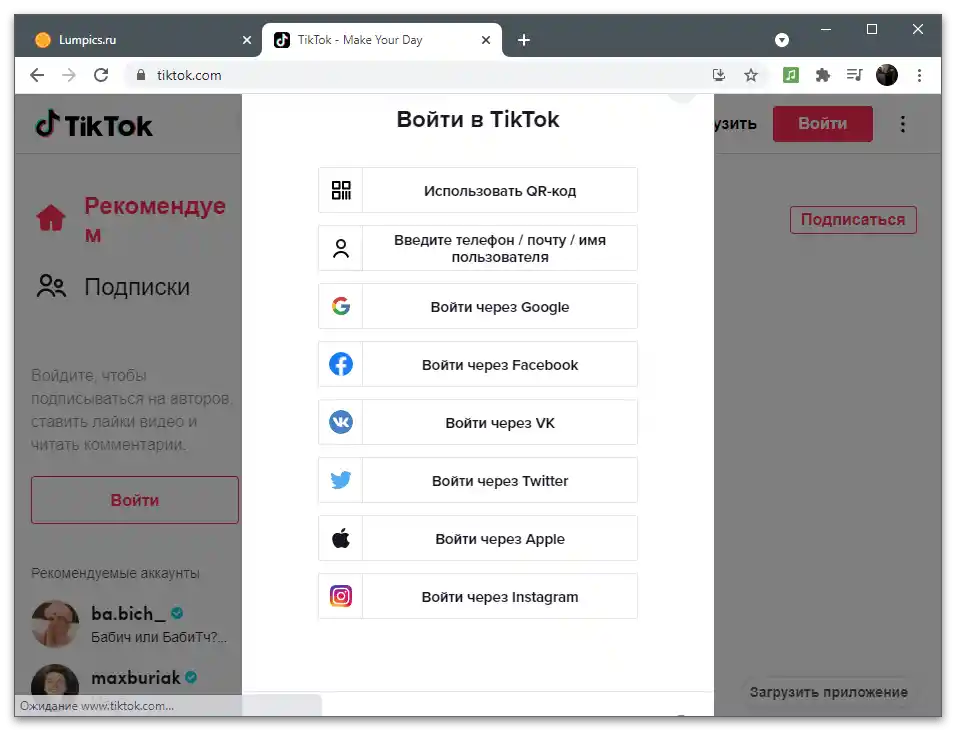
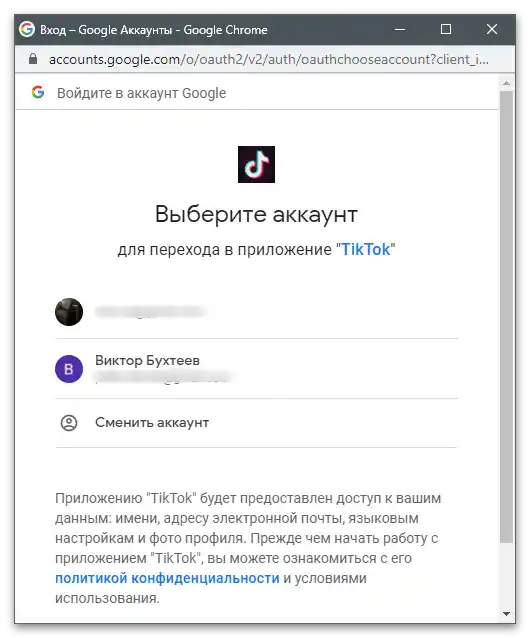
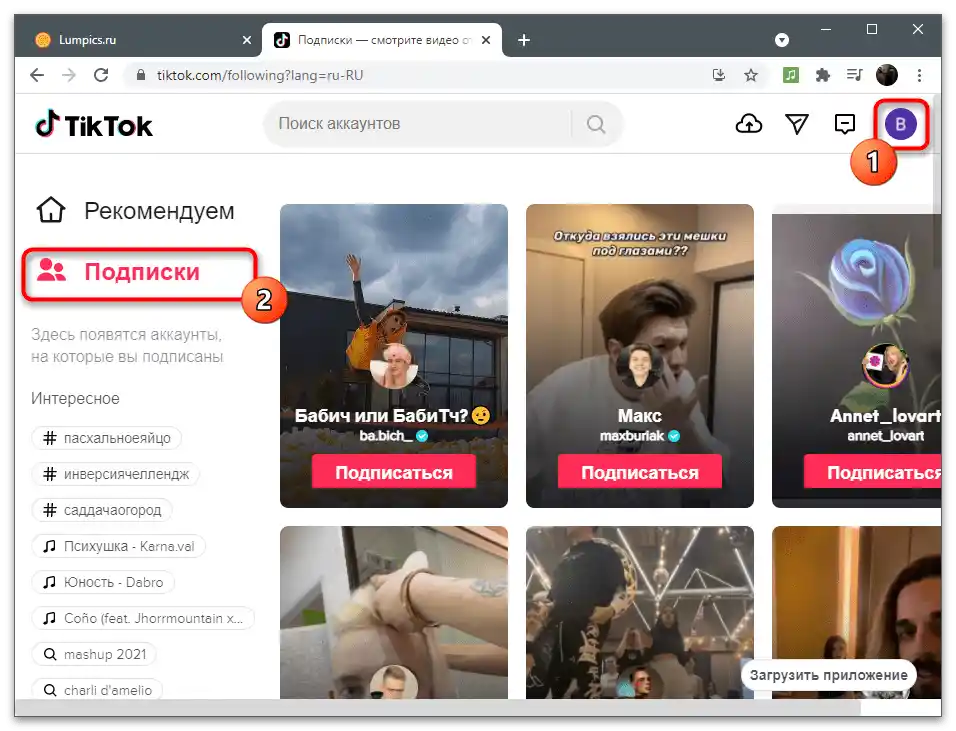
Браузерна версія підтримує пошук за хештегами та назвами каналів, відправку особистих повідомлень і коментарі. Однак зараз спостерігаються проблеми з оформленням підписок, практично немає жодних налаштувань і можливості запустити пряму трансляцію (до речі, лайви доступні лише для тих, хто набрав 1000 підписників).
Спосіб 2: Емулятори
Цей і наступний методи передбачають використання емуляторів Android, через які можна скачати і запустити ТікТок.Вони імітують роботу цієї мобільної операційної системи, тому інтерфейс і функціональність програми будуть ідентичні тому, як якби ви запускали її, тримаючи в руках смартфон.
NoxPlayer
Перша така програма називається NoxPlayer і відмінно підходить для користувачів з не дуже потужним комп'ютером. Вона споживає відносно мало системних ресурсів і проста в налаштуванні.
- Скористайтеся кнопкою вище, щоб ознайомитися з повним оглядом на NoxPlayer і завантажити його безкоштовно з офіційного сайту. Запустіть установник і дотримуйтесь простої інструкції, попередньо вибравши місце для розпакування файлів програми.
- Враховуйте, що під час інсталяції з'явиться рекламна пропозиція з установкою додаткової антивірусної захисту. Відхиліть її, а не бездумно клацайте "Далі", щоб на ПК не потрапили непотрібні вам програми.
- Після запуску одразу натисніть кнопку "Перезавантажити зараз", щоб оновити налаштування Google-сервісів.
- Емулятор перезавантажиться, після чого з'явиться форма для входу в Google-акаунт. Зробити це потрібно обов'язково, інакше у вас не вийде використовувати Play Маркет для завантаження програми. Якщо профілю в Гугл у вас ще немає, скористайтеся інструкцією за наступним посиланням.
Докладніше: Правильна авторизація в Google Play Маркет на Android
- Підтвердіть правила використання і скасуйте збереження резервної копії на диску, якщо не збираєтеся використовувати емулятор ні для чого, крім ТікТока.
- По завершенні ви опинитеся в головному вікні програми, яке виконано у вигляді домашнього екрану смартфона або планшета на базі Андроїд.Відкрийте папку з назвою "Tools".
- У ній перейдіть на другий лист і запустіть Play Маркет.
- Активуйте рядок пошуку, введіть у ньому назву додатку і з появившогося списку виберіть підходящий варіант.
- Натисніть кнопку "Встановити" і чекайте закінчення завантаження.
- Запустіть додаток прямо з його сторінки в Play Маркет, а в подальшому робіть це через з'явлений значок на домашньому екрані.
- Прийміть умови використання, клікнувши по "Погодитися та продовжити".
- Якщо ви вперше в ТікТок, виберіть свої інтереси, щоб на основі них формувалися рекомендації. В іншому випадку просто пропустіть цей крок.
- Перейдіть у розділ "Я" для виконання авторизації в профілі або реєстрації нового.
- Виберіть варіант з підключенням акаунта з іншої соц.мережі, зареєструйте новий або натисніть "Увійти" для авторизації в існуючій обліковій записі.
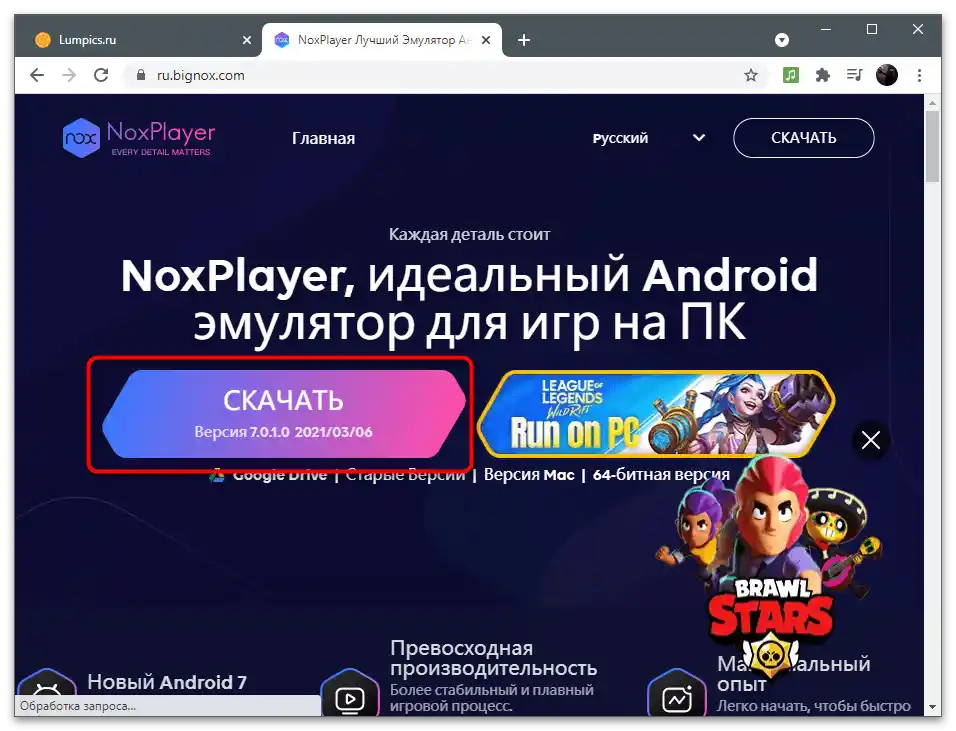
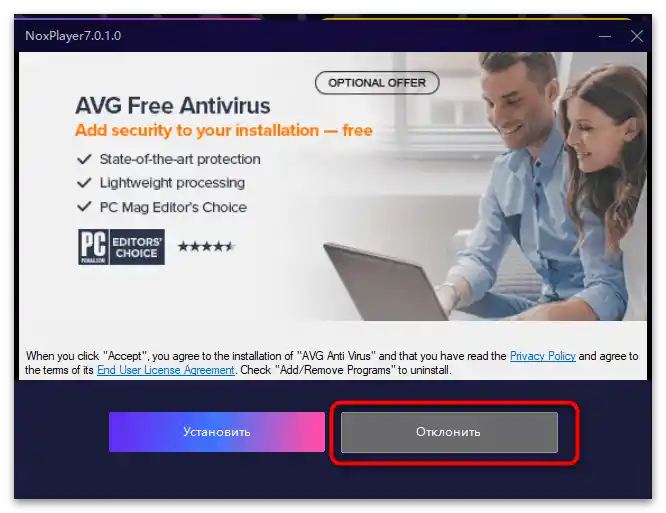
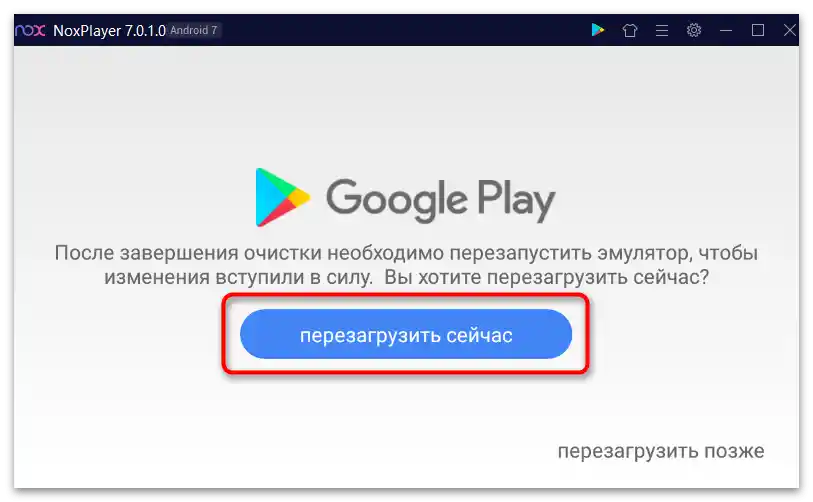
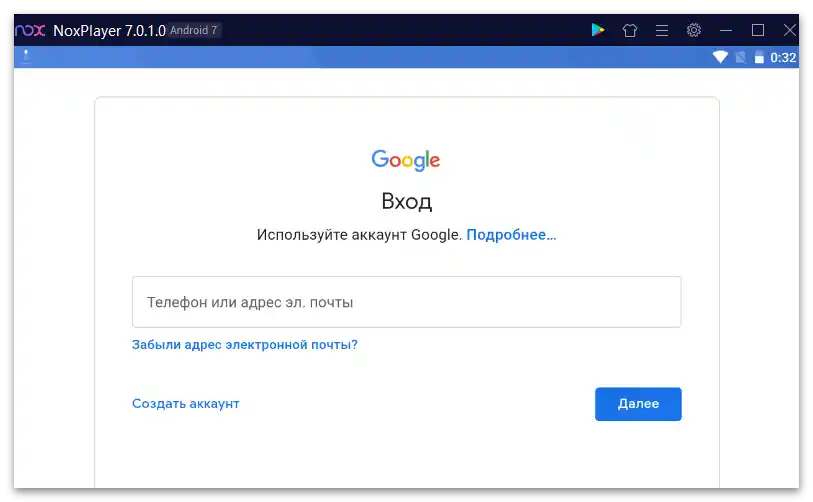
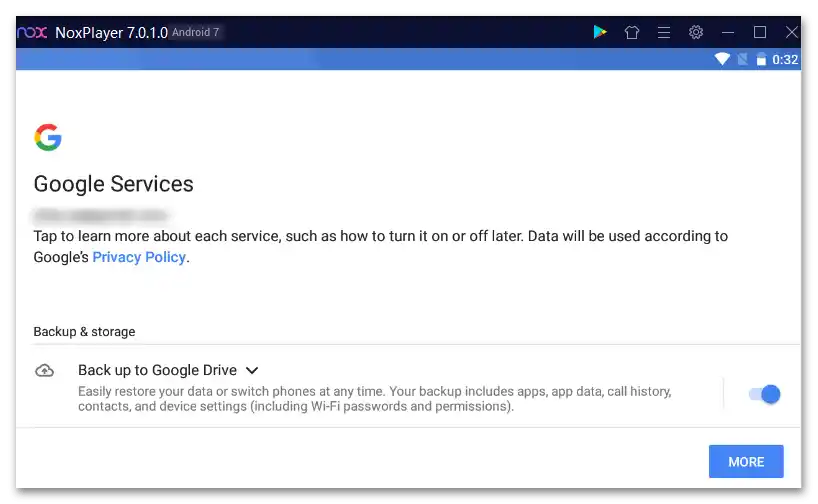
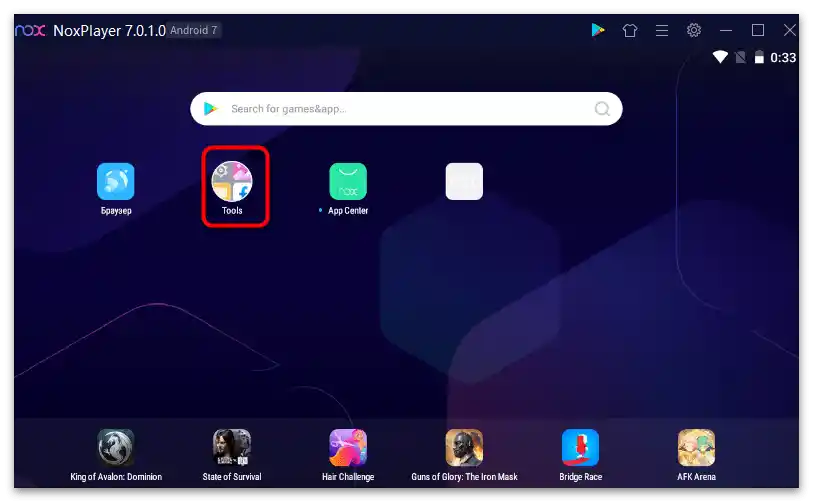
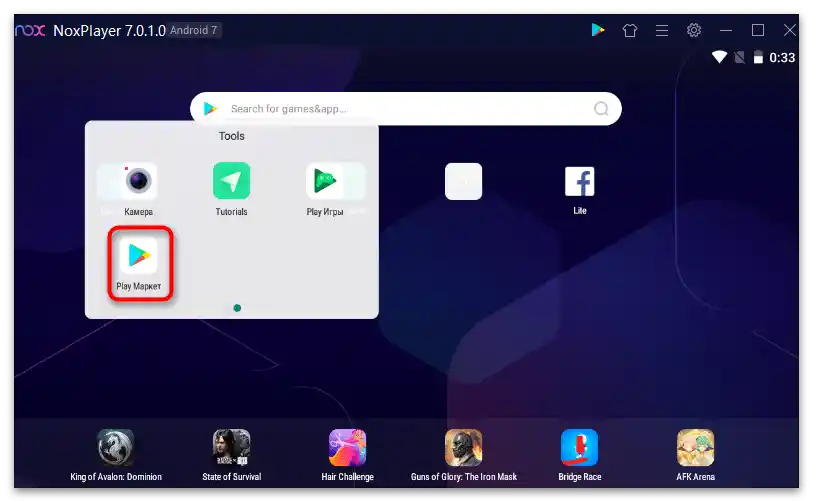
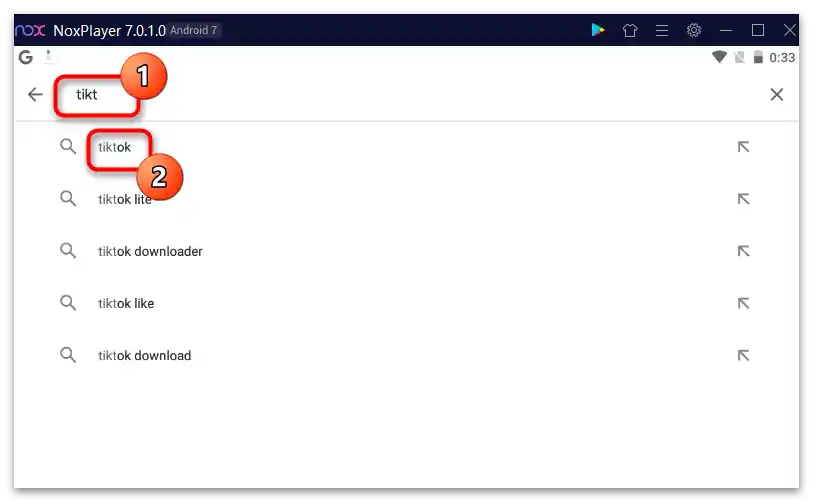
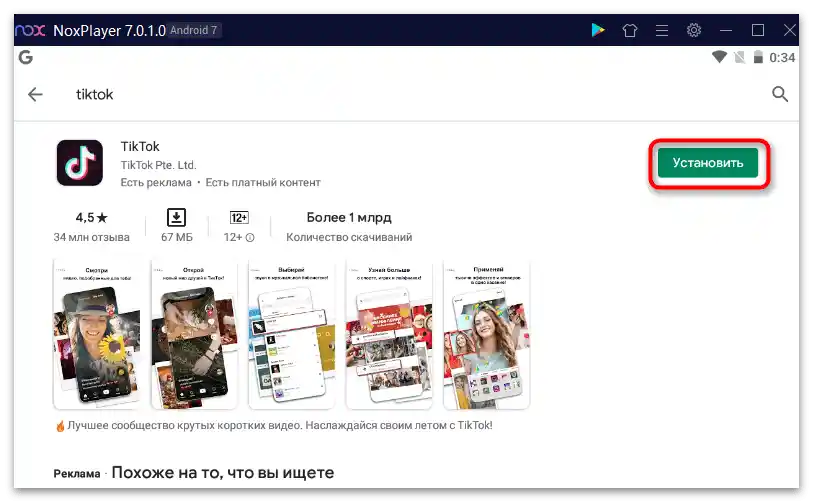
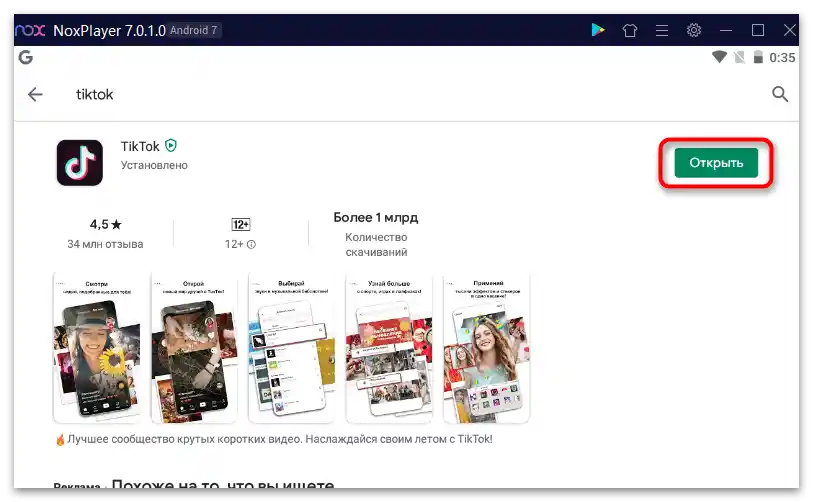
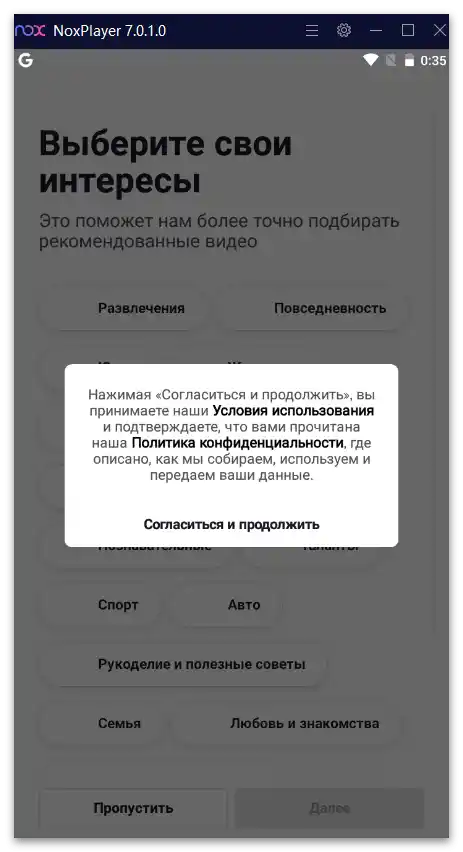
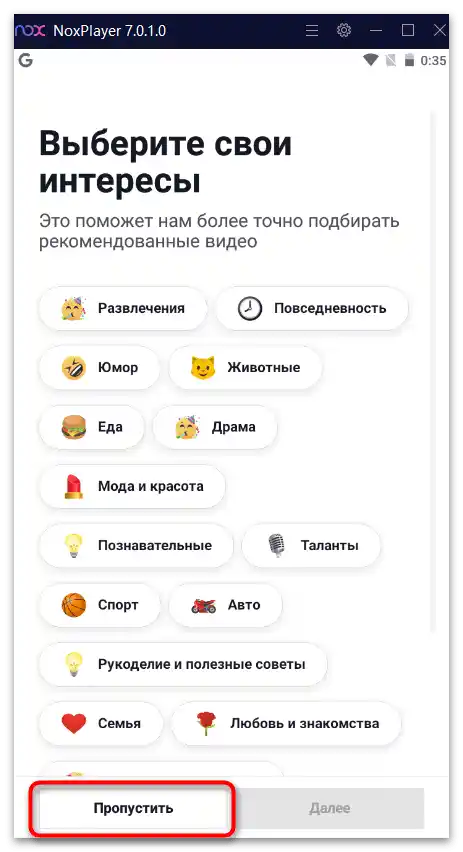
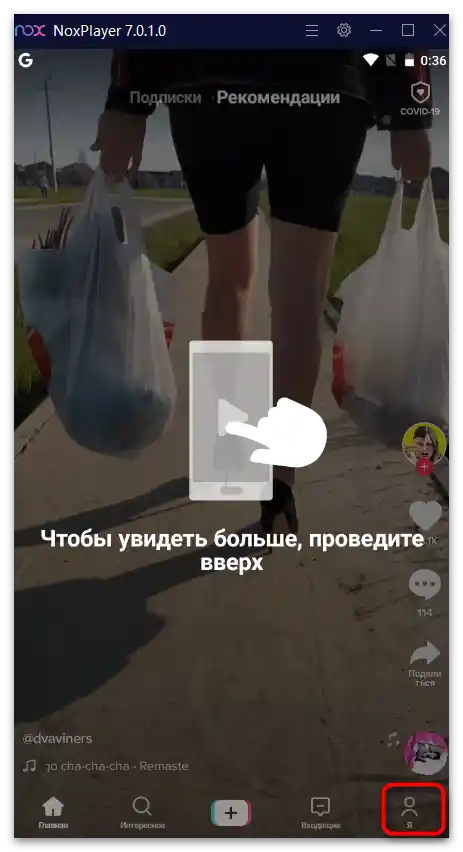
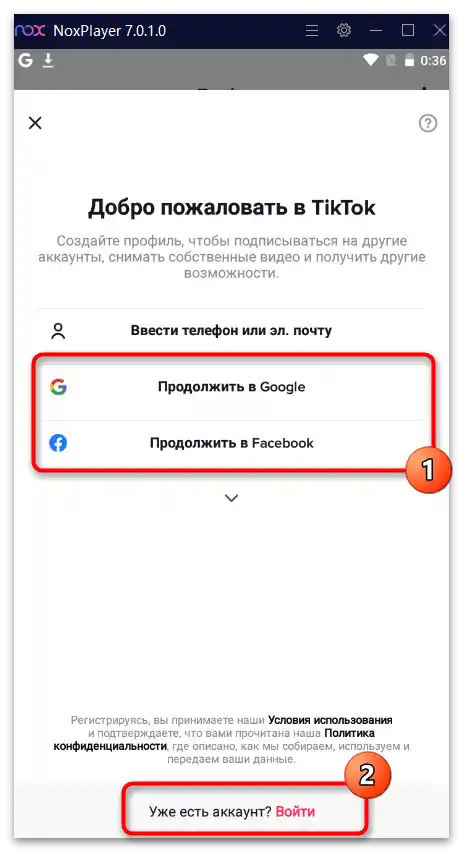
Користуйтеся TikTok точно так само, як би це відбувалося на звичайному пристрої з Android та iOS. Так, тут є свої особливості в плані проведення прямих трансляцій і запису відео, що реалізувати, швидше за все, буде проблематично, однак для звичайного використання цей варіант ідеально підходить.
BlueStacks
Розглянемо приклад з використанням ще одного емулятора мобільної операційної системи для тих користувачів, кому з якоїсь причини не підійшов попередній.BlueStacks працює приблизно за таким же принципом, але трохи вимогливіший до заліза, оскільки для емуляції залучається досить багато ресурсів процесора і споживається оперативна пам'ять.
- Завантажте BlueStacks з офіційного сайту та запустіть отриманий файл для початку установки.
- За замовчуванням програма встановлюється на системний розділ жорсткого диска, що не підходить користувачам з розбитим накопичувачем, тому в з'явленому вікні можна натиснути на "Змінити шлях установки".
- Вкажіть підходящу директорію та заверште інсталяцію.
- Під час установки відбувається завантаження файлів емулятора з мережі, тому не переривайте з'єднання з інтернетом.
- Після запуску увійдіть у Google-акаунт, щоб завантажити додаток з офіційного магазину.
- Відкрийте Google Play Store через головне вікно емулятора.
- Якщо з'явилося повідомлення про вхід, прийміть його для повторної авторизації.
- Введіть адресу електронної пошти або номер телефону.
- Як тільки магазин відкриється, можете перейти до пошуку розглядуваного додатку.
- На його сторінці натисніть кнопку "Встановити".
- Дочекайтеся завершення установки та запустіть додаток.
- Прийміть умови його використання, за бажанням попередньо прочитавши політику конфіденційності.
- Вкажіть свої інтереси або пропустіть цей етап.
- Перейдіть у розділ "Я" для реєстрації нового користувача ТікТок або входу в існуючий акаунт.
- В будь-якому з цих двох випадків натисніть на "Реєстрація".
- Виберіть підходящий для себе варіант створення профілю або увійдіть в уже зареєстрований акаунт через посилання внизу.
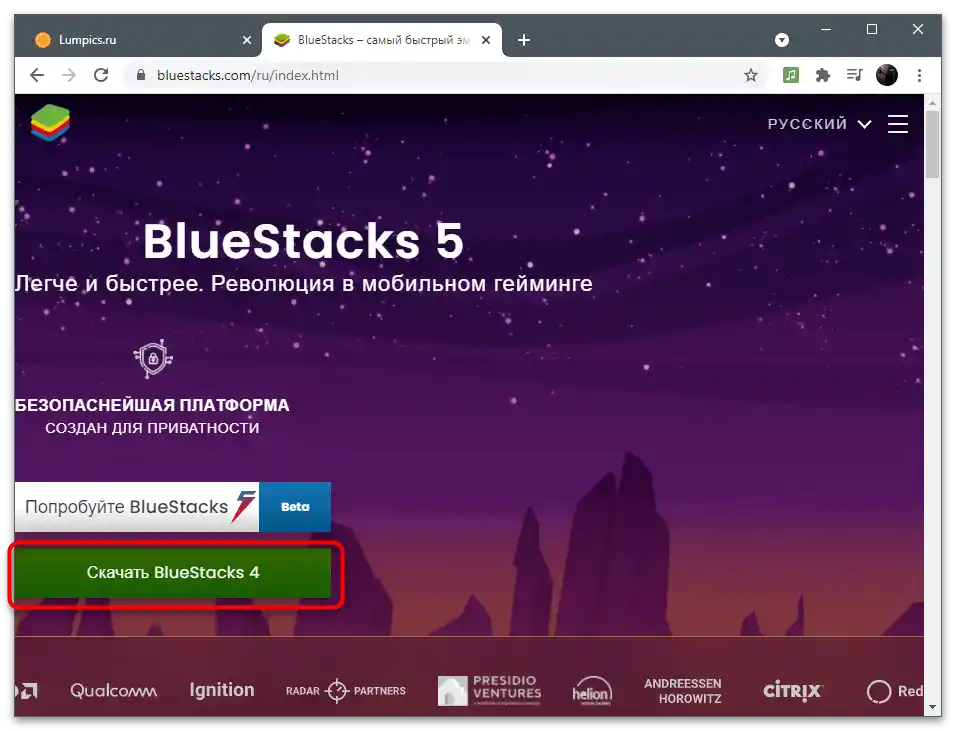
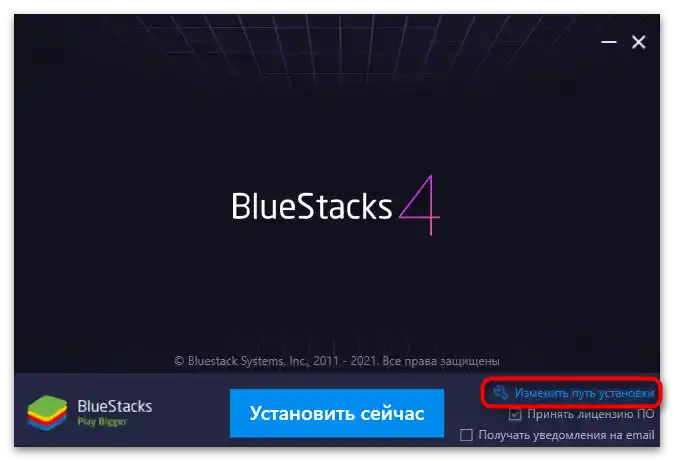
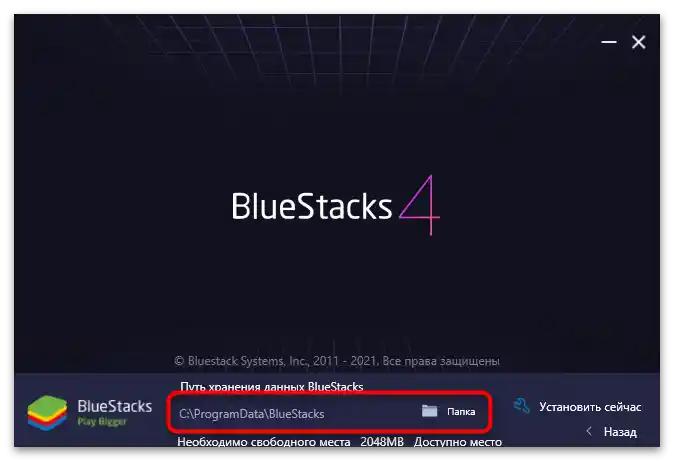

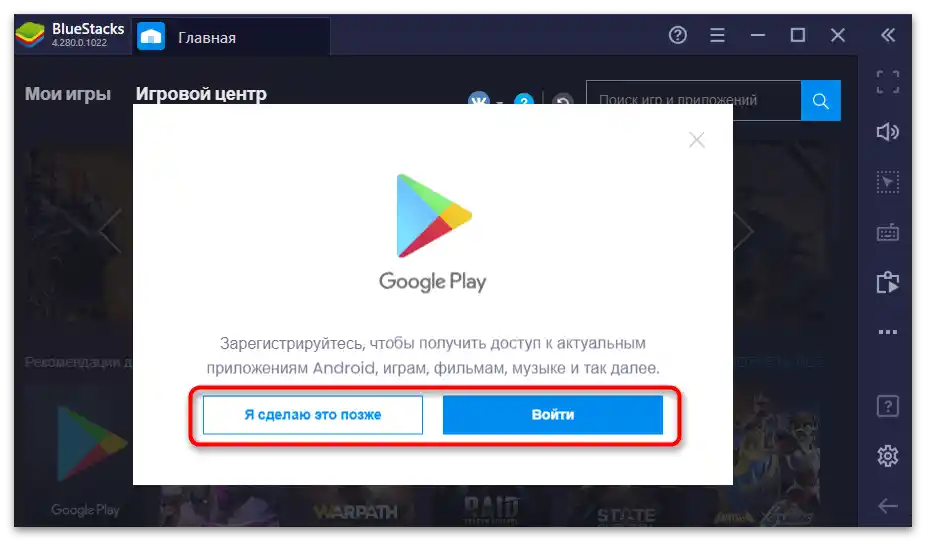
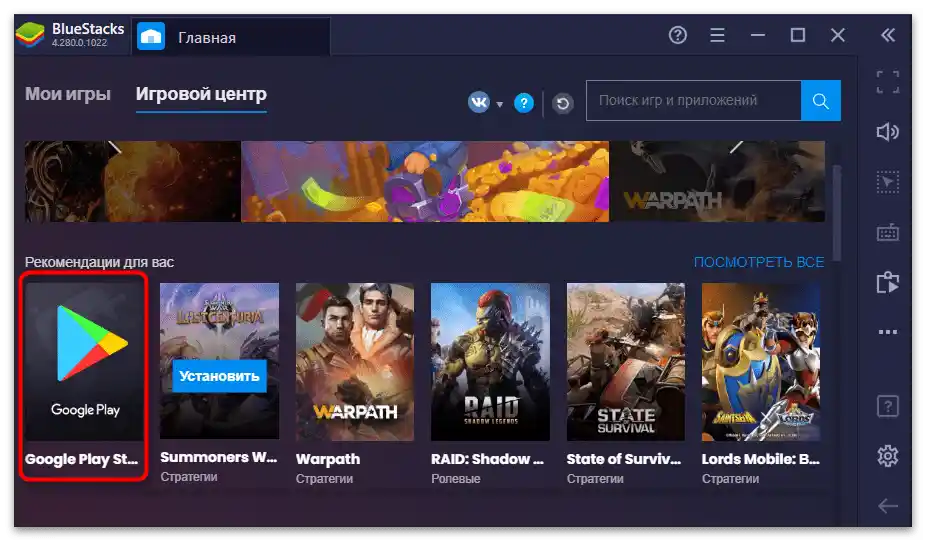
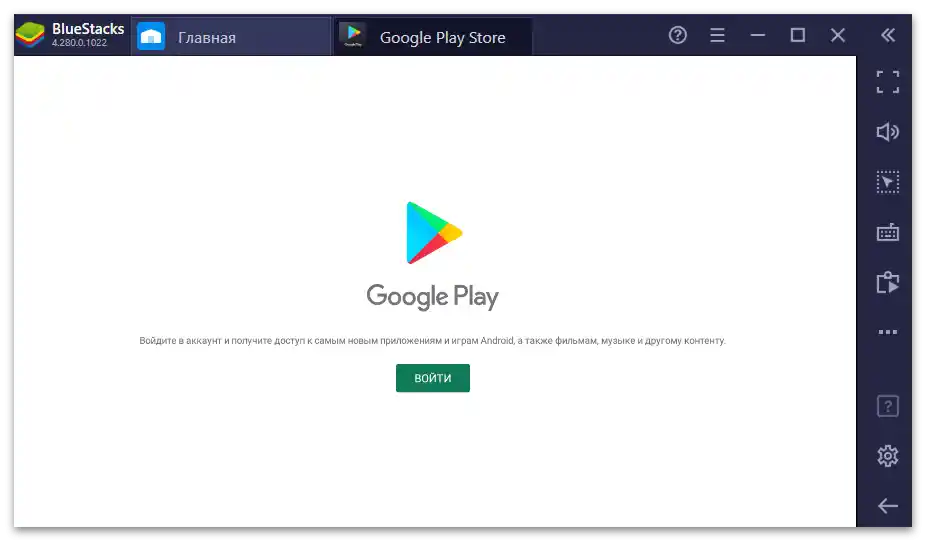
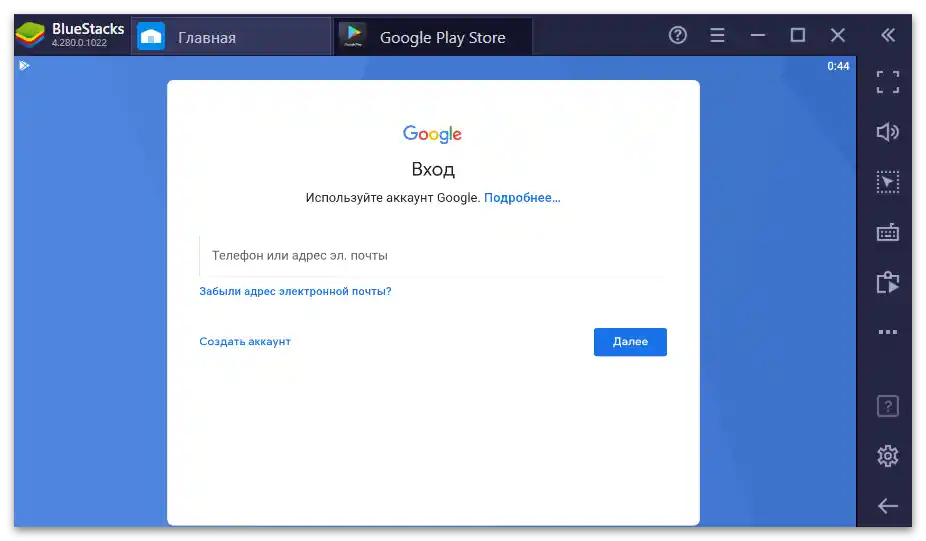
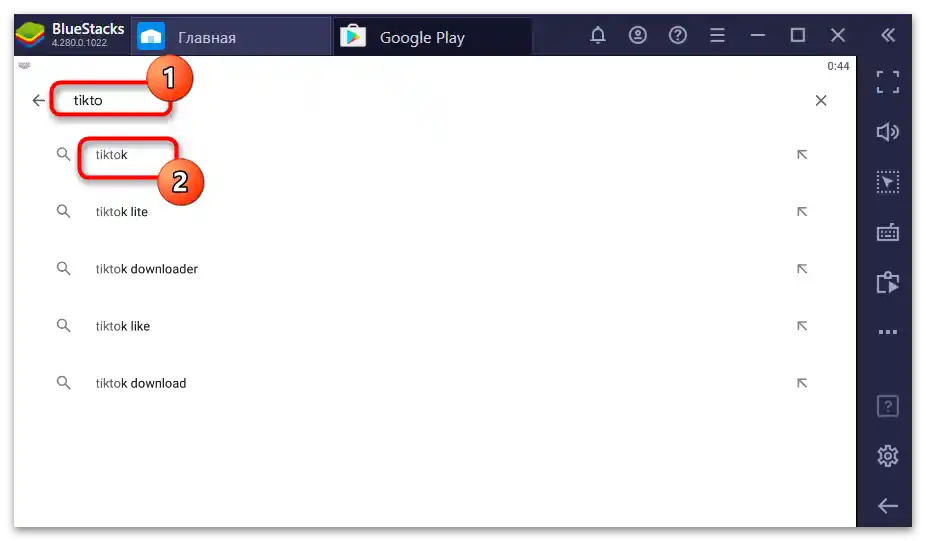
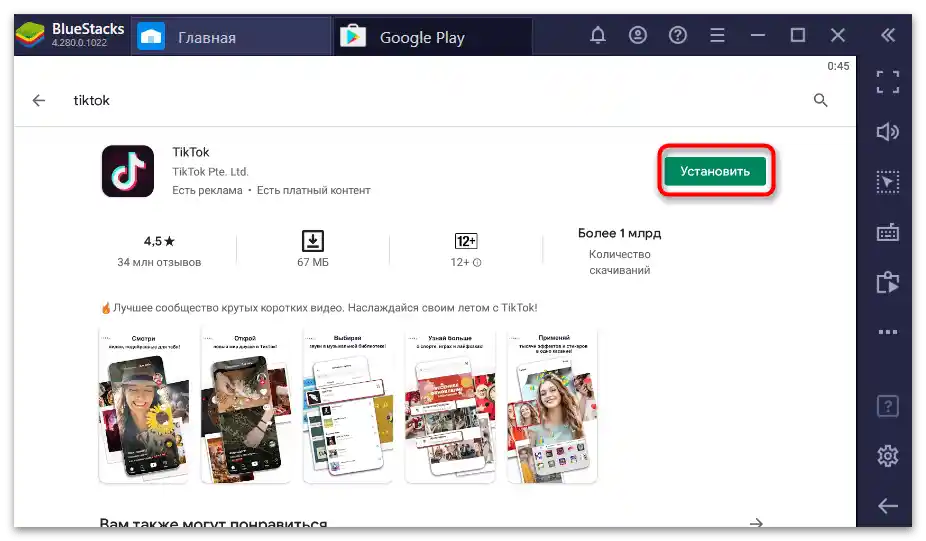
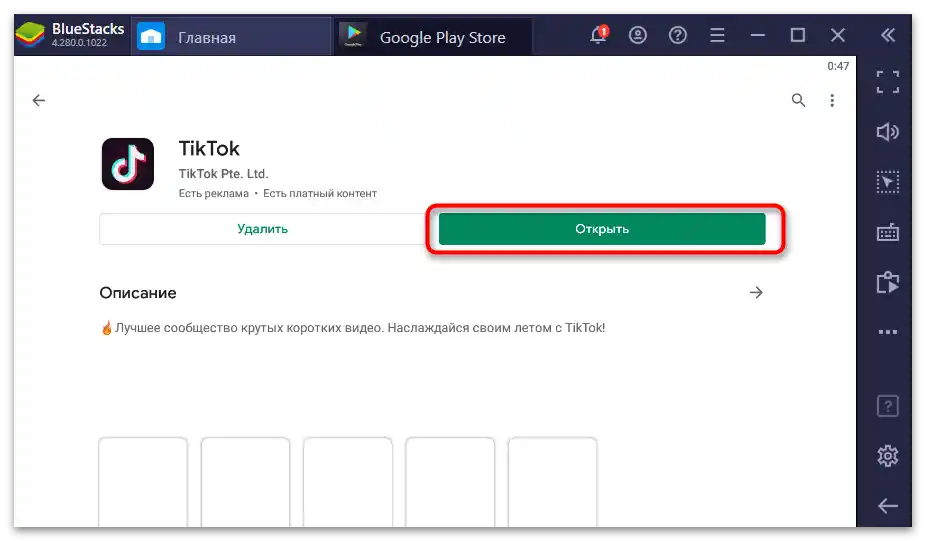
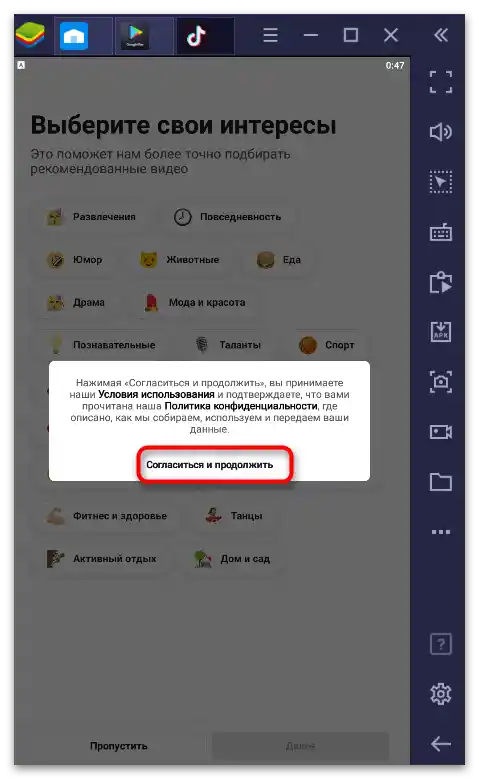
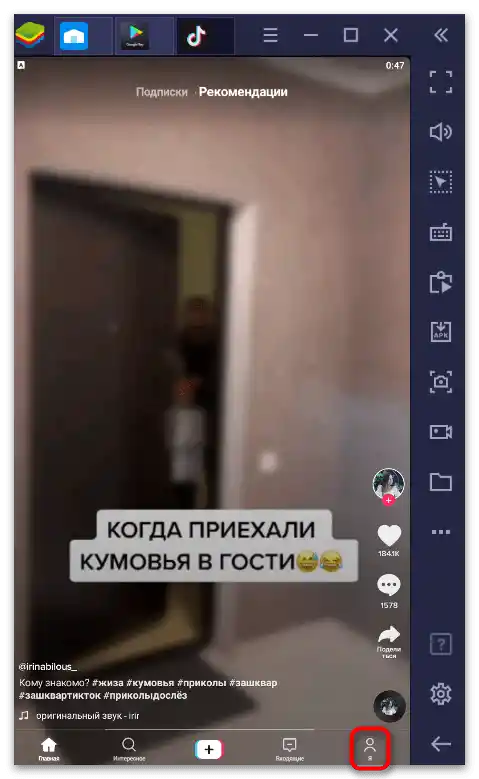
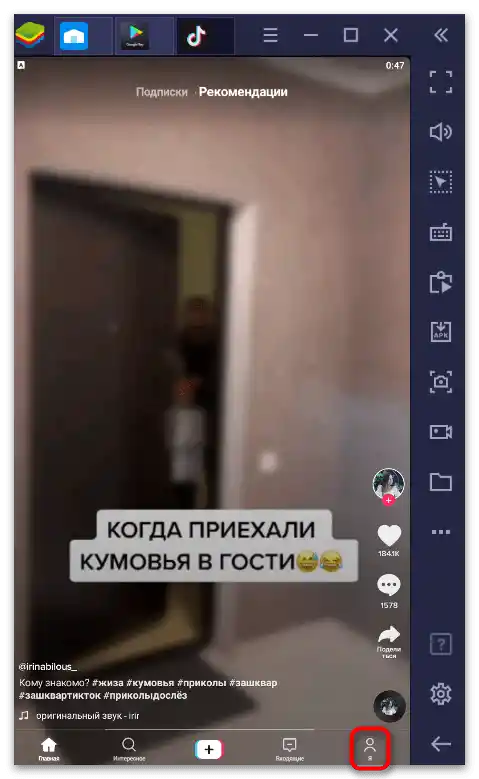
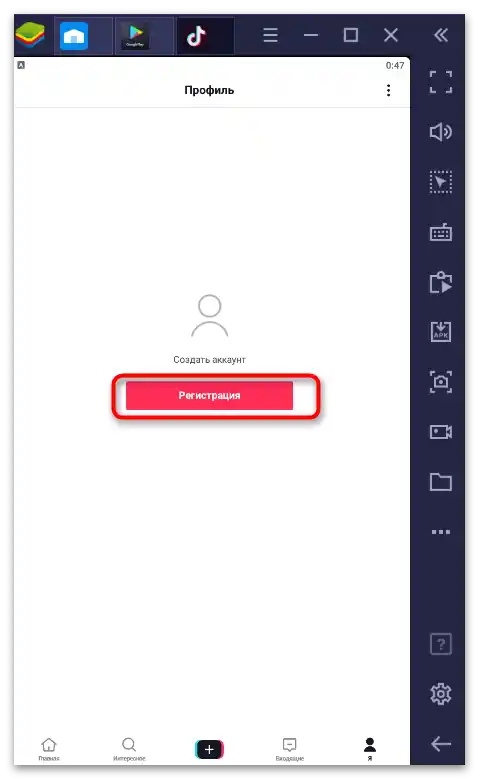
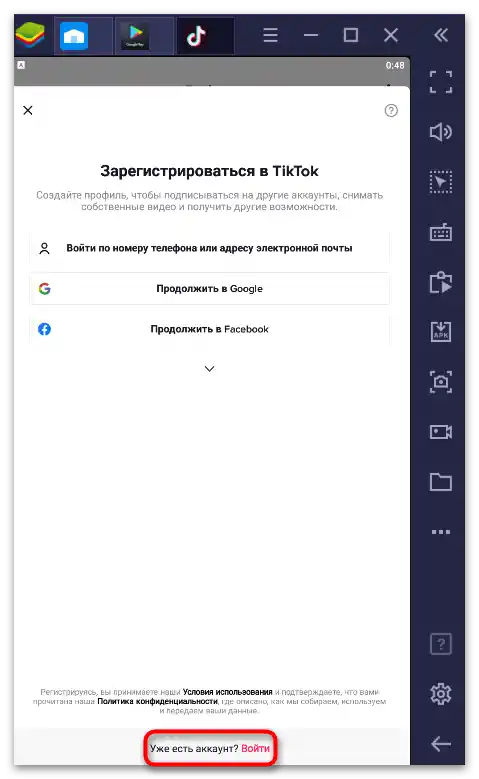
Використовуйте всі доступні функції, переглядайте рекомендовані ролики, власні підписки та ведіть спілкування з іншими учасниками соціальної мережі.